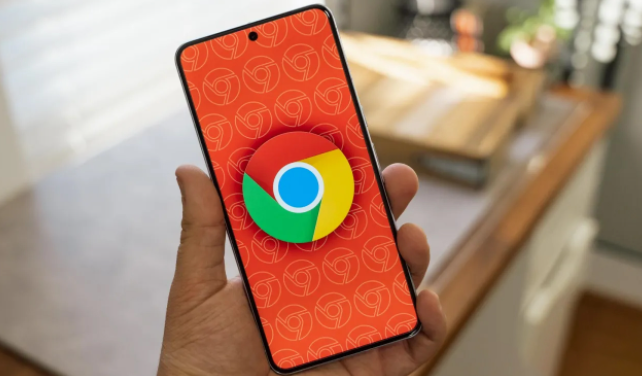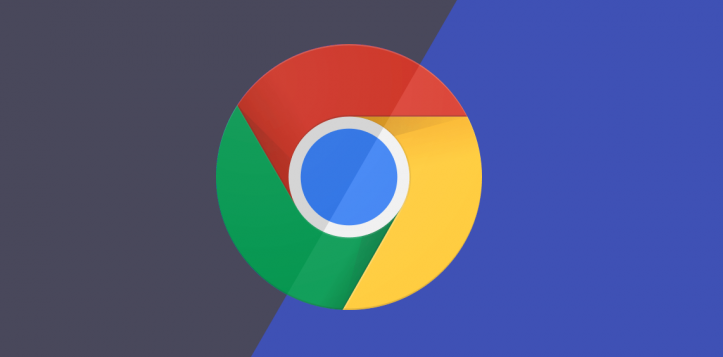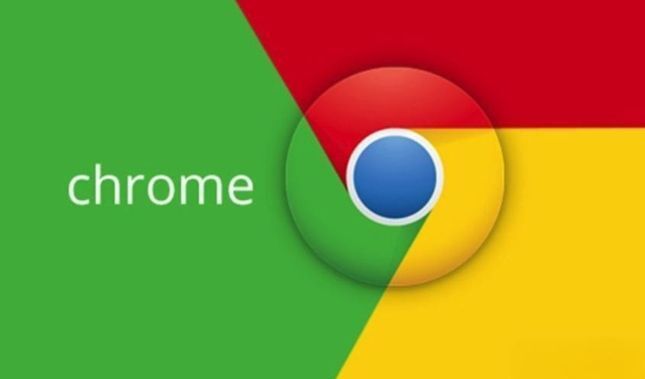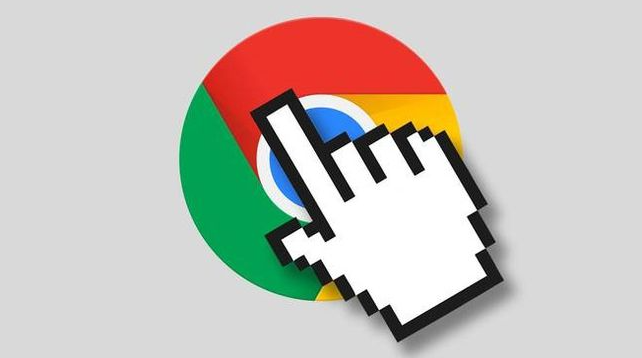如何使用Chrome浏览器减少广告干扰
时间:2025-03-20
来源:谷歌Chrome官网
详情介绍

在浏览网页时,广告常常如影随形,不仅影响页面加载速度,还可能分散我们的注意力。不过,使用 Chrome 浏览器的一些设置和扩展程序,能够有效减少广告干扰,让浏览体验更加清爽。
首先,Chrome 浏览器自带的“广告拦截”功能就能起到一定作用。打开 Chrome 浏览器,点击右上角的三个点,选择“设置”。在设置页面中,找到“隐私和安全”选项,点击进入后,再选择“网站设置”。在这里,可以看到“广告”一栏,点击进入后可开启“阻止所有网站上的高度侵入性广告(推荐)”,这样 Chrome 会自动拦截一些过于烦人的广告,但此方法可能无法完全屏蔽所有广告。
除了浏览器自带的功能,安装广告拦截扩展程序也是不错的办法。在 Chrome 网上应用店中搜索“广告拦截”,会出现许多相关的扩展,如“AdBlock”等。以 AdBlock 为例,点击“添加到 Chrome”安装完成后,它会在浏览器右上角出现一个图标。点击该图标,可以对拦截规则进行详细设置,比如选择拦截特定类型或特定网站的广告,还能根据需求自定义过滤列表,精准地拦截不想看到的广告内容。
另外,一些网站的自身设置也能减少广告干扰。部分网站提供了“会员免广告”的服务,用户可以通过注册成为会员并支付一定费用来享受无广告的纯净浏览环境。还有些网站支持用户手动关闭广告推送,通常在网站页面的设置或个人中心中可以找到相关选项,将其关闭后,就能减少该网站广告的出现频率。
通过以上这些方法,无论是利用 Chrome 浏览器自带的拦截功能、安装扩展程序,还是借助网站自身的设置,都能在很大程度上减少广告干扰,让我们在浏览网页时更加专注于内容本身,提升上网的效率和舒适度。
希望这篇文章能帮助你在使用 Chrome 浏览器时有效减少广告干扰,如果你还有其他问题,欢迎随时向我提问。
继续阅读